Den första frågan som folk ställer mig när de kommer till min lägenhet är vanligtvis “Vad är ditt Wi-Fi-lösenord?” Även om jag älskar att ge mina vänner gratis tillgång till internet, är det svårt att gå alla genom mitt säkra lösenord. Lyckligtvis finns det sätt att skapa QR-koder som gör det enkelt för människor att ansluta till Wi-Fi-nätverk.
Genom att använda en enkel Android-applikation kan du enkelt skapa QR-koder som du sedan kan dela med vem du vill. När andra skannar den här QR-koden ansluter de automatiskt till ditt Wi-Fi-nätverk. Du kan också spara den för framtida användning, så du behöver inte enkelt ange och ange din Wi-Fi-nätverksinformation varje gång du använder den.
Steg 1: Hitta din SSID-krypteringstyp & nätverk
Först måste du hitta SSID, eller identifierare för din tjänst. Detta är i princip namnet på ditt Wi-Fi-nätverk. Om du till exempel namnger ditt trådlösa nätverk “PuppiesAreGr34t”, så är det din SSID.
Om du inte är säker på vad din SSID är, gå till Wi-Fi-menyn i telefonens inställningar. Beroende på din enhet kan den här menyn döljas i undermenyer som “Anslutning” eller “Nätverk & Internet.” Din SSID kommer att vara ett Wi-Fi-nätverk som står “Ansluten” under. Kom ihåg att din SSID är skiftlägeskänslig, vilket betyder att stora och små bokstäver måste noteras.
Därefter måste du identifiera din nätverkskrypteringstyp. För att göra detta, tryck på din SSID från samma meny, och din nätverkskrypteringstyp kommer att ligga under en rubrik som heter “Säkerhet” (beroende på din enhet).

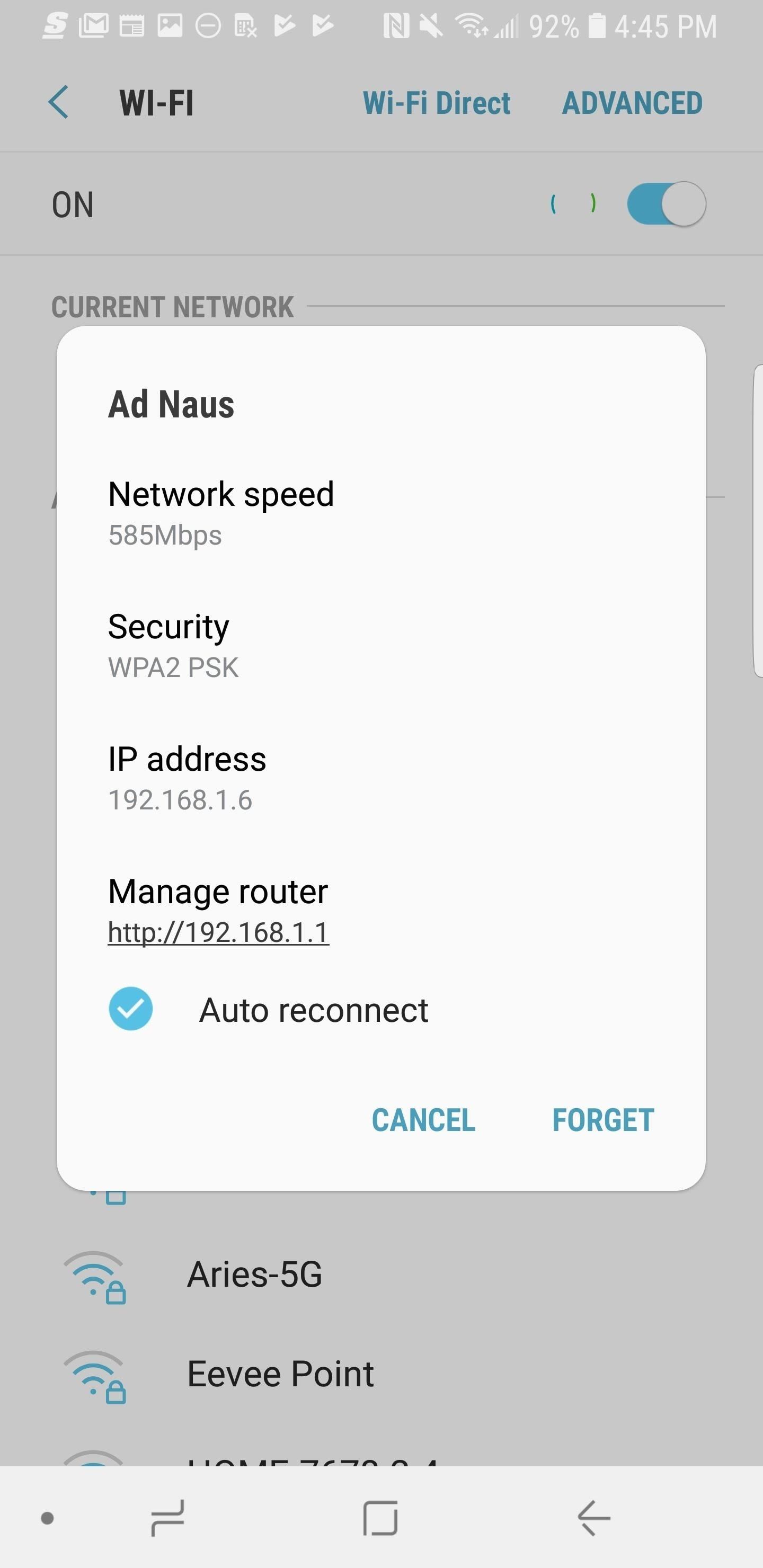
När du har hittat din SSID och typ av nätverkskryptering skriver du båda någonstans. Du kommer att behöva det i nästa steg.
Steg 2: Installera QR Code Generator
Den applikation som kommer att göra det mesta av arbetet här kallas QR Code Generator, och du kan hitta det på Google Play. Om du föredrar att hoppa direkt till installationssidan trycker du bara på länken nedan och trycker sedan på “Installera” -knappen.

Steg 3: Skapa din QR-kod
QR Code Generator kan generera ett antal QR-koder. Naturligtvis lägger vi större vikt vid dess förmåga att skapa ett för ditt Wi-Fi-nätverk. Som standard genererar applikationen en QR-kod som bara visar text. För att ändra läge, tryck på knappen som säger “Text”, så öppnas en annan meny. Välj “WiFi” från den här menyn.


Nu kommer du att bli ombedd att ange SSID, lösenord och välja nätverkstyp. SSID är samma som den du spelade in i steg 1, och nätverkstypen är nätverkskrypteringstyp som du spelade in bredvid SSID. Det sista fältet är lösenordet som du skapade för att få åtkomst till ditt Wi-Fi-nätverk.
Kom ihåg att det är viktigt att ange all denna information korrekt, eftersom applikationen inte har något sätt att veta om det är sant eller inte. Det kommer bara att skapa en QR-kod baserat på vad du anger. När du har angett all information trycker du på “Generera” för att generera en QR-kod.
Steg 4: Spara din QR-kod
Härifrån trycker du på disketten för att spara din QR-kod som en PNG-bildfil. Du kan bli ombedd att ge applikationen tillstånd att få åtkomst till lagring just nu. Om så är fallet klickar du på “Inställningar” vid prompten och bläddrar nedåt tills du ser “Tillämpningstillstånd.” Knacka på den och se till att rutan “Lagring” är markerad.
Du kan sedan trycka på bakåtknappen för att återgå till applikationen, trycka på sparaikonen och trycka på “OK” för att bekräfta att du vill spara. Detta sparar en permanent kopia av QR-koden till din mobil, vilket gör den lättillgänglig när som helst senare.
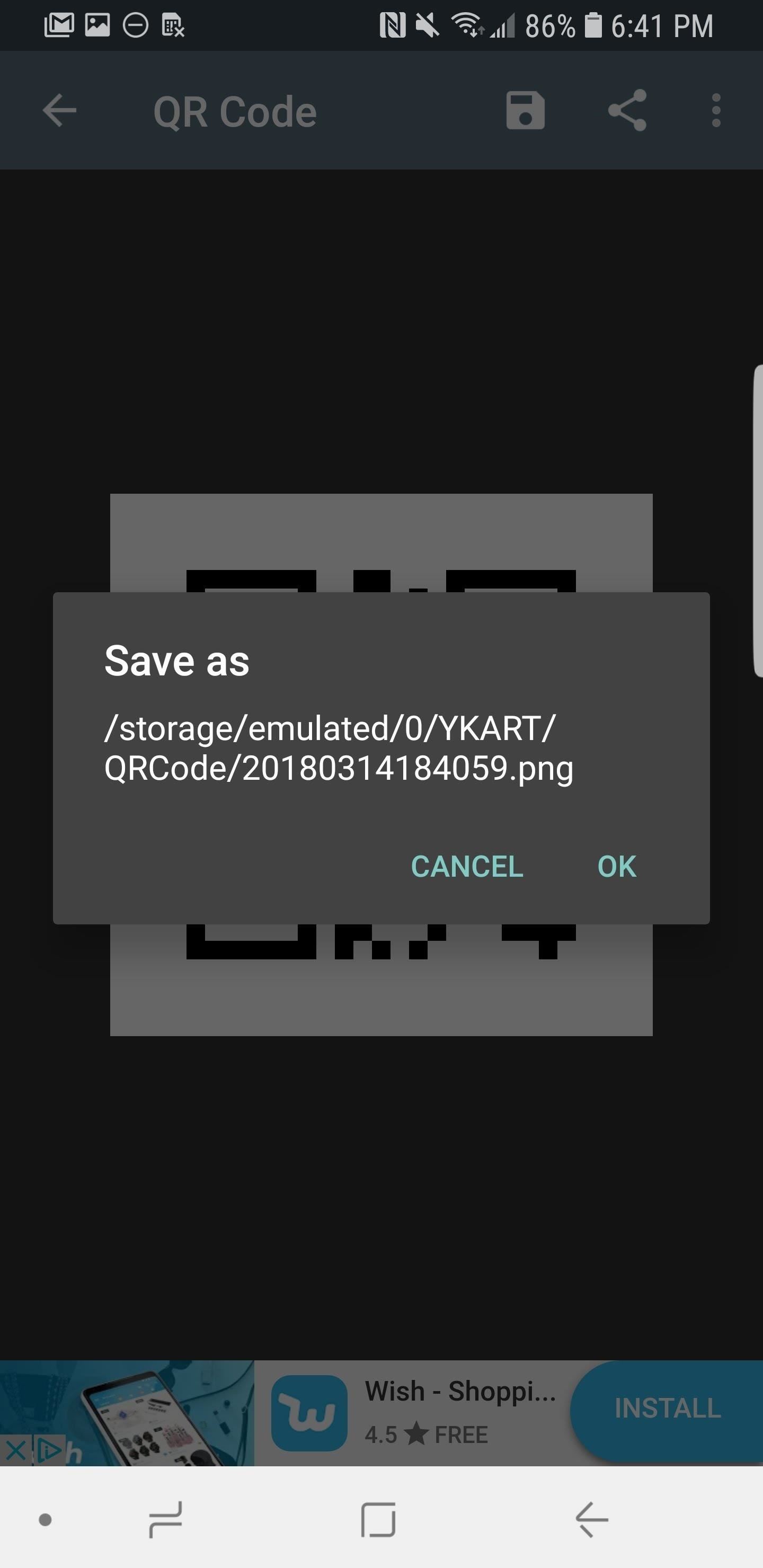
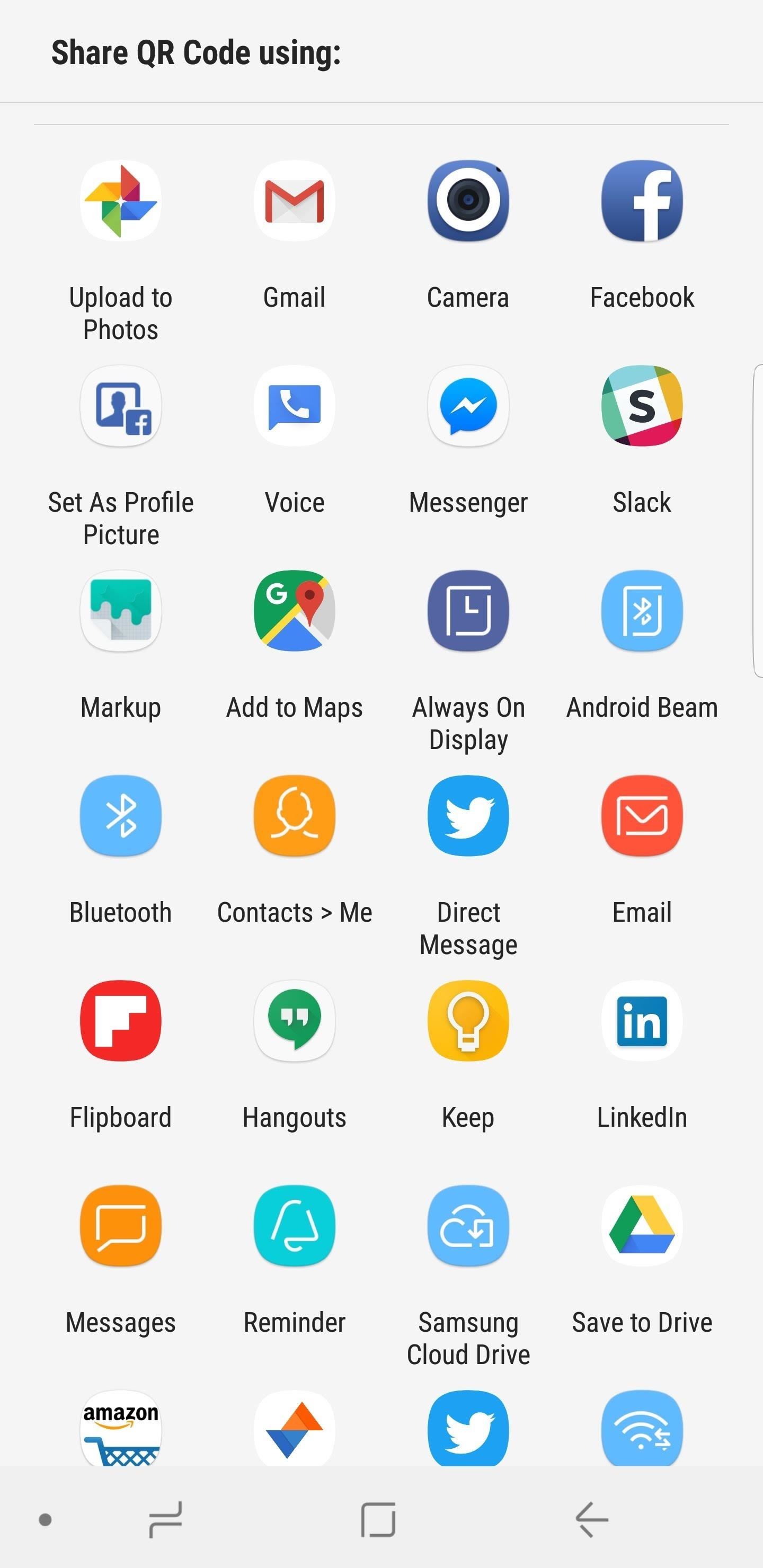
Steg 5: Ge dina vänner din Wi-Fi-inloggning
Nu när allt är avgjort kommer det att vara lätt för dig att dela dina Wi-Fi-referenser i framtiden. För att komma igång, hitta QR-koden som du skapade i programmet Galleri eller Foton (i mappen “QRCode” på ditt SD-kort eller internminne). Öppna bilden på helskärm och be din vän ta med sin telefon.
Om din vän använder en iPhone och de har uppdaterat till iOS 11 är nästa steg väldigt enkelt. Låt dem bara öppna kameraprogrammet och peka telefonen mot skärmen. Nästan omedelbart kommer de att få ett meddelandeerbjudande för att ansluta till ditt Wi-Fi-nätverk. Be dem att trycka på den här meddelandet och tryck sedan på “Gå med” -knappen – det är allt där!


Om dina vänner använder en Android-enhet kan de behöva en bra QR-skanner, eftersom de flesta telefoner inte har det här inbyggt i kameran. Vi rekommenderar den här. Efter att koden har identifierats av QR-skannertillämpningen kan din vän trycka på “Anslut” för att ansluta automatiskt.


Om du vill ta det ett steg längre kan du till och med skriva ut denna QR-kod genom att skicka en PNG-fil till din dator. Därifrån klipper du bara koden och klistrar in den på din router eller den närmaste ytan. Då kan din vän använda steg 5, men med en fysisk QR-kod, inte din mobilskärm!
Omslagsbild och skärmdump av Brian Lang /
